
După achiziționarea Skype de Microsoft, toate conturile Skype sunt legate automat de conturile Microsoft. Nu toți utilizatorii suite o astfel de stare de lucruri și caută o modalitate de a dezvălui un cont de la celălalt. Să ne dăm seama dacă este posibil să faceți acest lucru și în ce mod.
Este posibil să dezactivați Skype din contul Microsoft
Până în prezent, posibilitatea de a scalda contul Skype din contul Microsoft lipsește - pagina pe care a fost posibilă anterior este mai indisponibilă. Singurul, dar nu întotdeauna implementat de soluția este de a schimba pseudonimul (e-mail, nu este de conectare) utilizat pentru autorizare. Adevărat, poate că acest lucru este doar dacă contul Microsoft nu este legat de aplicațiile pachetului Microsoft Office, contul Xbox și, desigur, sistemul de operare Windows, adică cheia de activare este legată de glandă (licență digitală sau hardwareid) sau alt cont.
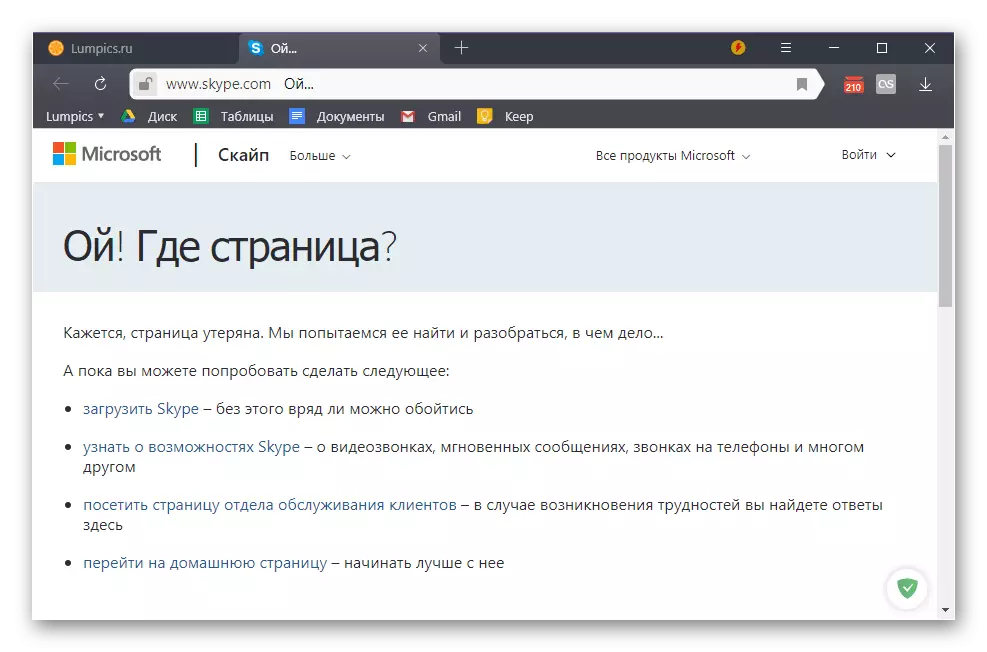
Citiți și: Ce este un ferestre digitale de licență
Dacă conturile Skype și Microsoft corespund cerințelor de mai sus, adică sunt independente, schimbarea datelor utilizate pentru a le introduce nu vor fi multă muncă. Despre cum se face acest lucru, am spus într-un articol separat pe site-ul nostru, cu ea și recomandăm să se familiarizeze.
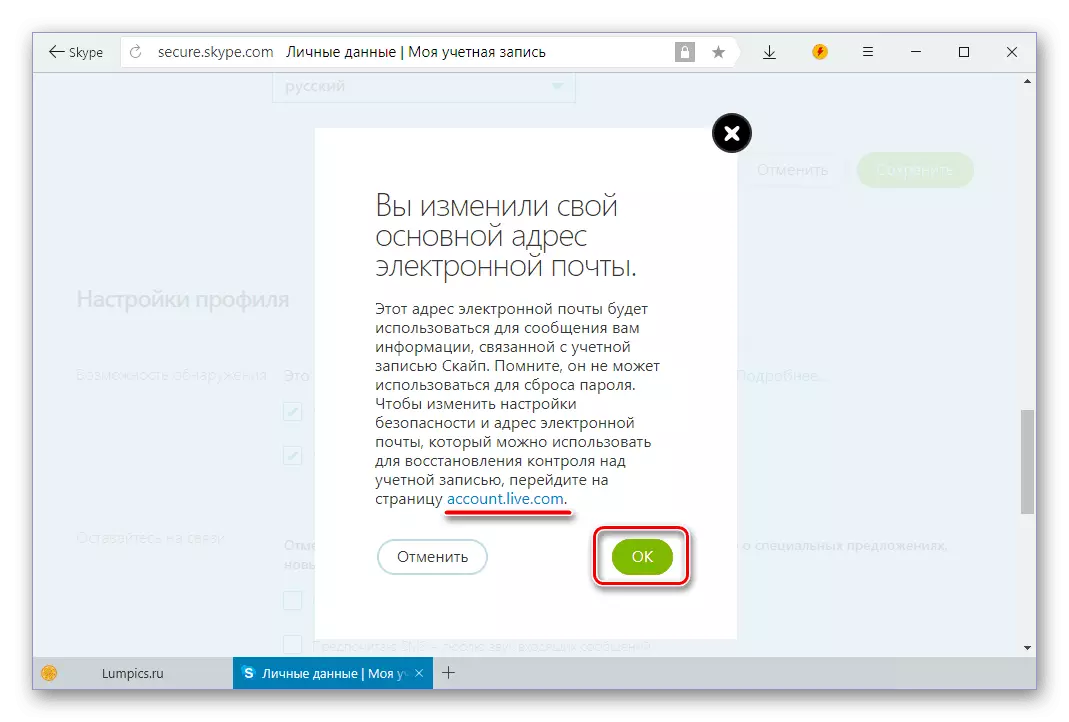
Citiți mai multe: Modificarea autentificării la Skype
Procedura de concediere a contului care a funcționat până la acest punct
Luați în considerare ceea ce va trebui făcut pentru a dezactiva contul Skype din contul Microsoft atunci când această funcție este disponibilă din nou.
Este necesar să spunem imediat că abilitatea de a deranja același cont din al doilea este furnizată numai prin interfața web pe Skype. Este imposibil să se efectueze prin programul Skype. Prin urmare, deschideți orice browser și mergeți la Skype.com.
Pe pagina care se deschide, faceți clic pe inscripția "Log in", care este situată în colțul din dreapta sus al paginii. Lista derulantă se deschide în care doriți să selectați elementul "Contul meu".
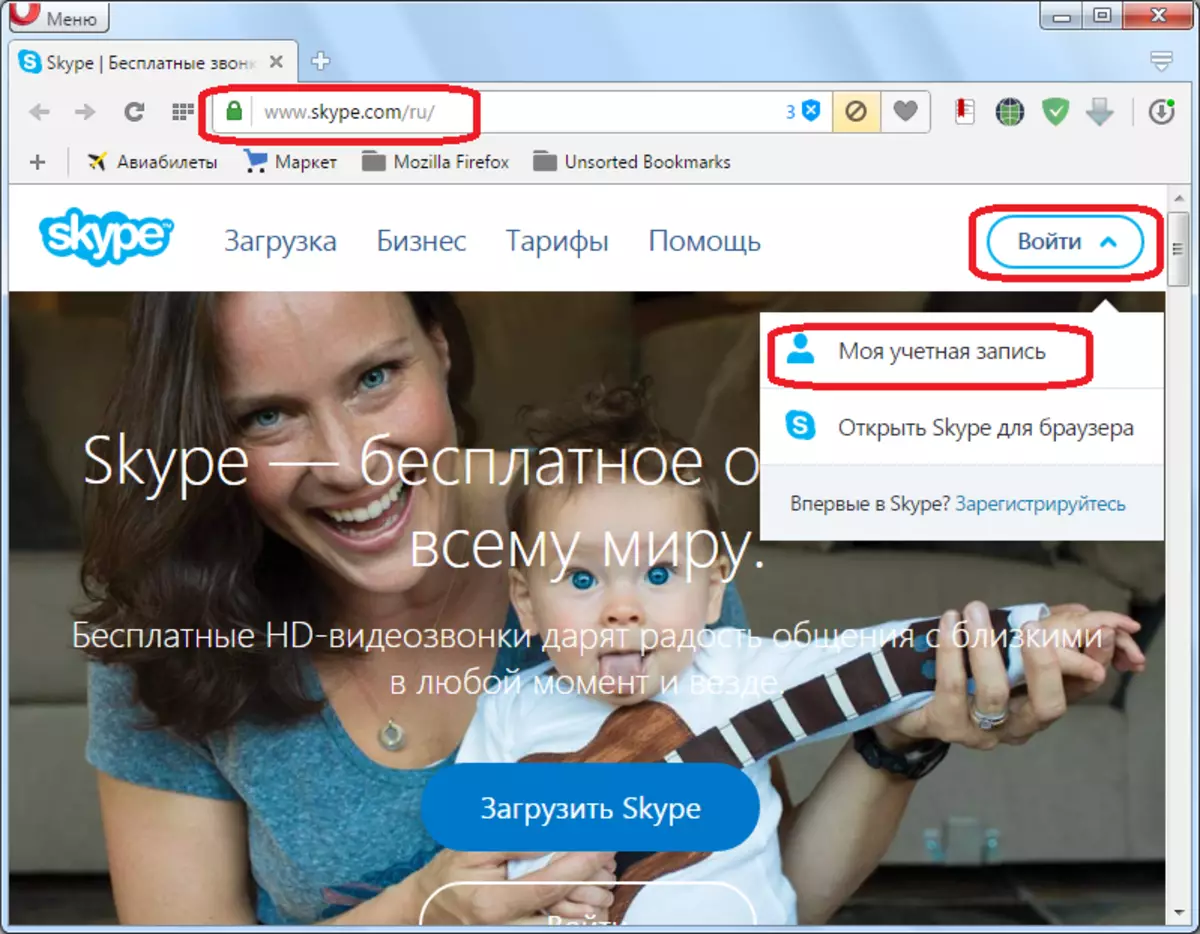
Apoi începe procedura de autorizare din Skype. Pe pagina următoare, unde mergem, trebuie să introduceți un login (număr de telefon mobil, adresa de e-mail) a contului dvs. în Skype. După introducerea datelor, faceți clic pe butonul "Următorul".

În pagina următoare, introduceți o parolă din contul dvs. pe Skype și faceți clic pe butonul "Login".
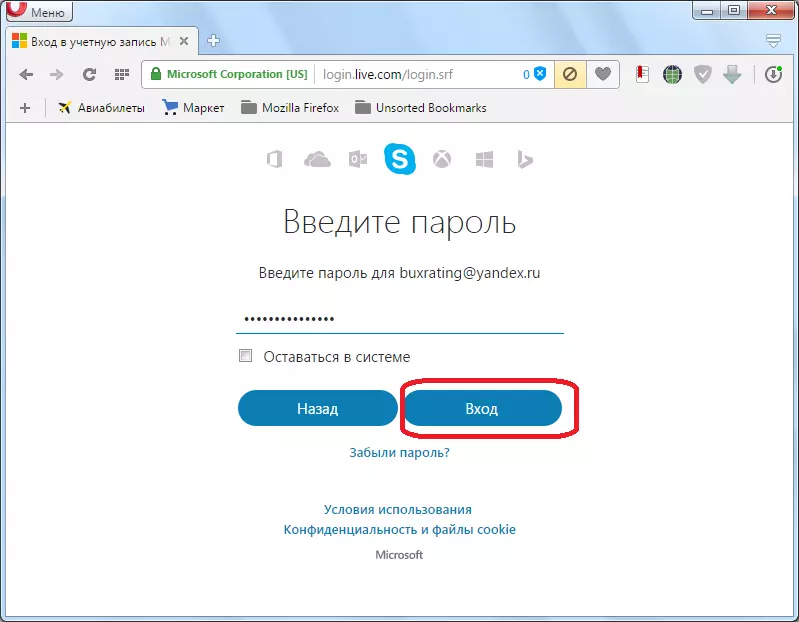
Conectați-vă la contul Skype.
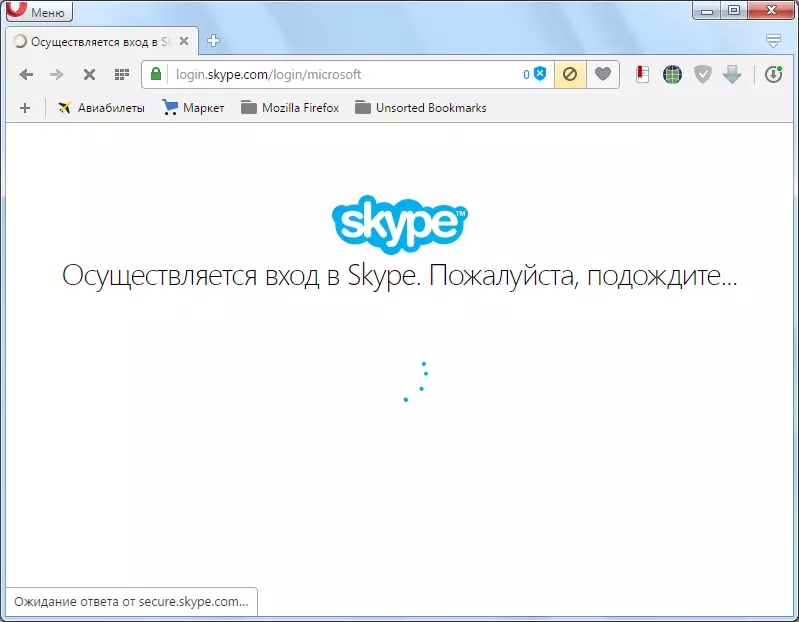
Imediat o pagină cu sugestii suplimentare poate fi deschisă, cum ar fi, de exemplu, situată mai jos. Dar, deoarece, în primul rând, suntem interesați de procedura de a deranja un cont de cealaltă, apoi faceți clic pe butonul "Mergeți la cont".
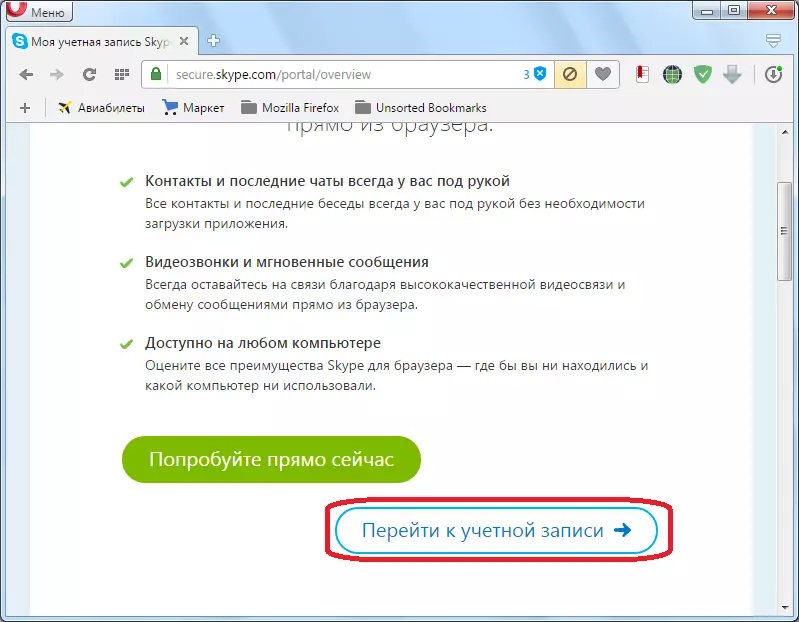
Apoi, pagina se deschide cu datele de cont și de cont de la Skype. Derulați-l la Niza însuși. Acolo, în parametrii "Informații despre cont", căutați un șir de "Configurare cont". Treceți prin această inscripție.
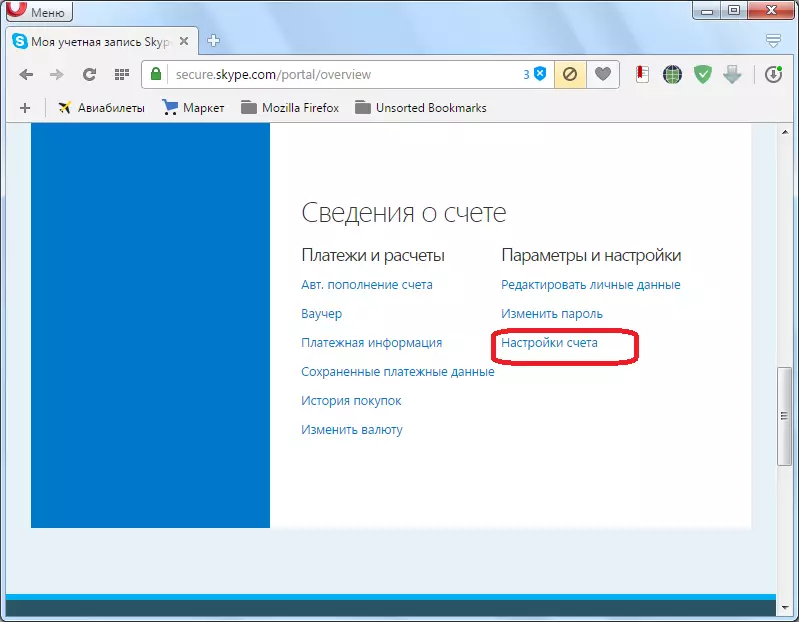
Se deschide fereastra Setări cont. După cum puteți vedea, vizavi de inscripția "Microsoft Cont" se află atributul "conectat". Pentru a sparge această conexiune, du-te la inscripția "Anulați comunicarea".
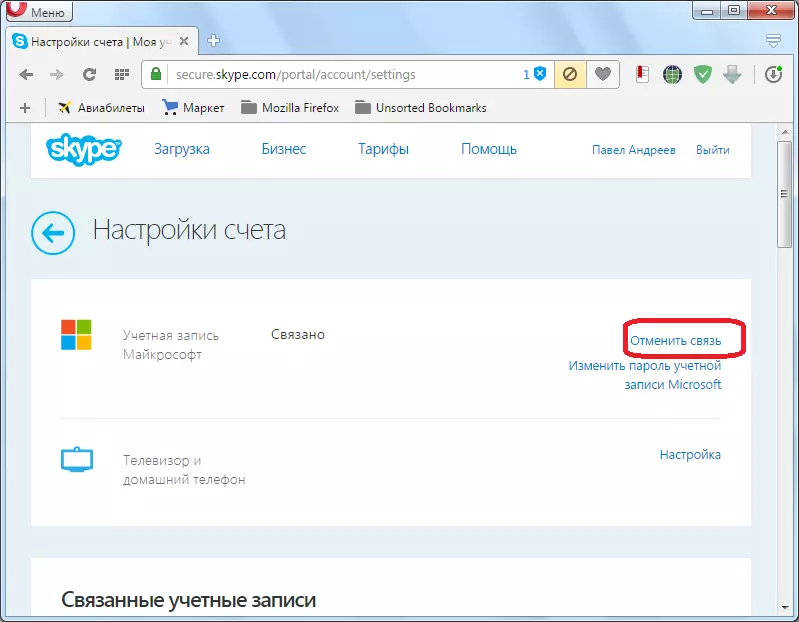
După aceasta, trebuie să fie executată direct, procedura de dislocare și legătura dintre conturile din Skype și Microsoft va fi întreruptă.
După cum puteți vedea, dacă nu cunoașteți întregul algoritm al contului Skype din contul Microsoft, atunci este destul de dificil să se corecteze această procedură, deoarece nu poate fi numită intuitiv de înțeles, iar toate acțiunile de tranziție între secțiunile site-ului web sunt evidente . În plus, în momentul în care funcția de respirat a unui cont de la celălalt nu funcționează deloc și pentru a face această procedură, rămâne doar să sperăm că Microsoft o va lansa în viitorul apropiat.
